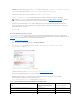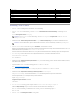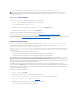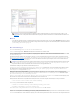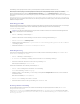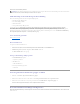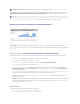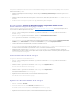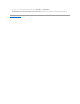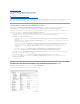Users Guide
Das Importieren von MIB-Objekten und Erweitern der Bestandsaufnahmefunktion unterliegt jedoch dem Erwerb einer kostenpflichtigen Lizenz von Symantec.
SoführenSieeinenMIB-Import durch:
1. WählenSieinDellManagementConsoleEinstellungen® Alle Einstellungen® ÜberwachungundWarnmeldungen® SNMP-MIB- Import-Browser®
MIB-Browser aus.
2. WählenSieimoberenrechtenFensterMIB-Datei importieren® Durchsuchenaus,wählenSiediegewünschte.MIB-Datei aus, und klicken Sie dann auf
Anwenden.
3. Die MIB-Datei befindet sich an folgendem Speicherort: iso® org® dod® internet® private® enterprises.
Bestandsaufnahme-TaskfürdieBestandsaufnahmeausgewählterGeräteineiner
benutzerdefinierten Organisationsgruppe erstellen
Nachdem Sie mehrere Organisationsgruppen erstellt haben, siehe Neue Organisationsansicht und -gruppe erstellen,könnenSiejetztfestlegen,dassnur
Dell|EMC-GeräteindenBestandaufgenommenwerdensollen.
1. Klicken Sie auf Start® Ermittlung und Bestandsaufnahme® Agentenlose Bestandsaufnahme, um die Seite Agentenlose Bestandsaufnahme –
Startseite anzuzeigen.
2. Klicken Sie im Web-Part Agentenlose Bestandsaufnahme – Schnellstart auf Bestandsaufnahmeassistentausführen.
Die Seite Agentenlose Bestandsaufnahme – Task-Erstellung wird angezeigt.
3. Wenn Sie beispielsweise nur Dell|EMC-GeräteimNetzwerkindenBestandaufnehmenmöchten,wählenSieinSchritt1GerätefürBestandsaufnahme
auswählen die Option Geräteauswählenaus,undwählenSiedannAlleGeräte im Drop-Down-MenüGruppenpaketauswählen aus.
4. LöschenSiealleGerätebisaufdieDell|EMC-Geräte,undklickenSieanschließendaufWeiter.
5. Geben Sie in Schritt 2 Name des Netzwerk-Bestandsaufnahme-Tasks einen eindeutigen Namen – z. B. Dell Server-Bestandsaufnahmen-Task – ein, um
ihnleichtervonanderenTasksdesselbenTypsunterscheidenzukönnen,undklickenSieanschließendaufWeiter.
6. WählenSieinSchritt3Zeitplan festlegen die Option Jetzt aus, um den Zeitplan unmittelbar nach Task-Erstellungauszuführen,undklickenSie
anschließendaufFertig stellen.SiekönnenaucheinspäteresDatumund/odereinespätereUhrzeitfürdieAusführungdiesesTasksangebenundden
Task als wiederkehrenden Task konfigurieren.
Task-Fortschritt und Task-Details anzeigen
So zeigen Sie den Fortschritt des Bestandsaufnahme-Tasks an:
1. Klicken Sie auf Start® Ermittlung und Bestandsaufnahme® Agentenlose Bestandsaufnahme, um die Seite Agentenlose Bestandsaufnahme –
Startseite anzuzeigen.
2. WählenSieimWeb-Part Agentenlose Bestandsaufnahme – Tasks die Registerkarte AusgeführteTasksaus.
Der Status und der Fortschritt der Tasks werden angezeigt.
3. WählenSieimWeb-Part Agentenlose Bestandsaufnahme – Tasks die Registerkarte VerfügbareTasks aus.
AlleverfügbarenBestandsaufnahme-Tasks werden angezeigt.
4. DoppelklickenSieaufdieInstanzdesTasks,fürdenSiezusätzlicheDetailsanzeigenmöchten.
Die Task-Details werden in einem neuen Fenster angezeigt.
Ergebnisse des Bestandsaufnahme-Tasks anzeigen
1. Klicken Sie auf Verwalten® AlleGeräte.
2. Erweitern Sie im linken Fenster die Struktur AlleGeräte,undwählenSieServer aus.
Die ermittelten Systeme werden im rechten Fenster mit Dell Computer als Ressourcentyp angezeigt.
3. DoppelklickenSieaufdenNamendesSystems,fürdasSieBestandsaufnahmedetailsanzeigenmöchten.